
Bu yazılım, sürücülerinizi çalışır durumda tutar, böylece sizi yaygın bilgisayar hatalarından ve donanım arızalarından korur. Tüm sürücülerinizi şimdi 3 kolay adımda kontrol edin:
- DriverFix'i indirin (doğrulanmış indirme dosyası).
- Tıklayın Taramayı Başlat tüm sorunlu sürücüleri bulmak için.
- Tıklayın Sürücüleri güncelle yeni sürümleri almak ve sistem arızalarını önlemek için.
- DriverFix tarafından indirildi 0 okuyucular bu ay
Muhtemelen Windows'ta bir şeyi sildiğinizde, onu gerçekten silmediğinizi, sadece Geri Dönüşüm Kutusu'na taşıdığınızı biliyorsunuzdur. Windows'un ilk sürümlerinde böyleydi, işte böyle Windows 10, ve böyle olacak.
Bu nedenle, Geri Dönüşüm Kutusu'na bir şey koyduğunuzda, hala sabit sürücünüzdedir, bu da sabit sürücüde hala yer kapladığı anlamına gelir. Geri Dönüşüm Kutusu'nu boşaltarak kalıcı olarak silebileceğiniz için bu bir sorun değil. Ancak, Geri Dönüşüm Kutularını düzenli olarak boşaltmayı unutan ve ciddi miktarda dosya biriktirebilen ve olması gerekenden daha fazla yer kaplayan birçok kullanıcı var.
Geri Dönüşüm Kutusu'nu boşaltmayı unutan kullanıcılardan biriyseniz, bunun için basit bir çözüm var. Otomatik olarak kendini boşaltmak için basitçe ayarlayabilirsiniz. Bu yazıda size Geri Dönüşüm Kutusu'nu otomatik olarak nasıl boşaltacağınızı göstereceğiz, böylece artık endişelenmenize gerek kalmayacak.
Windows 10'da Geri Dönüşüm Kutusu otomatik olarak nasıl boşaltılır
Bunu mümkün kılmak için Olay Zamanlayıcı adlı bir Windows 10 özelliği kullanacağız. Bu araçla, Windows 10'da bir dosyayı açmak gibi daha basit olanlardan, komut istemi komutlarını gerçekleştirmek gibi daha karmaşık olaylara kadar herhangi bir eylemi temel olarak planlayabilirsiniz. Bu Windows 10 özelliği hakkında daha fazla bilgi edinmek istiyorsanız, kontrol edin Bu makale.
Ancak Geri Dönüşüm Kutusu'na dönersek, onu otomatik olarak boşaltmak için tam olarak yapmanız gerekenler:
- Başlat'ı açın, Görev Zamanlayıcı'yı arayın ve Enter'a basın. Ara'ya gidin, görev zamanlayıcı yazın ve Görev Zamanlayıcı'yı açın.
- Görev Zamanlayıcı Kitaplığı'na sağ tıklayın ve Yeni bir Klasör oluşturun.
- Klasörü istediğiniz gibi adlandırın, ancak daha iyi yönetim için açıklayıcı bir ad vermek daha iyidir.
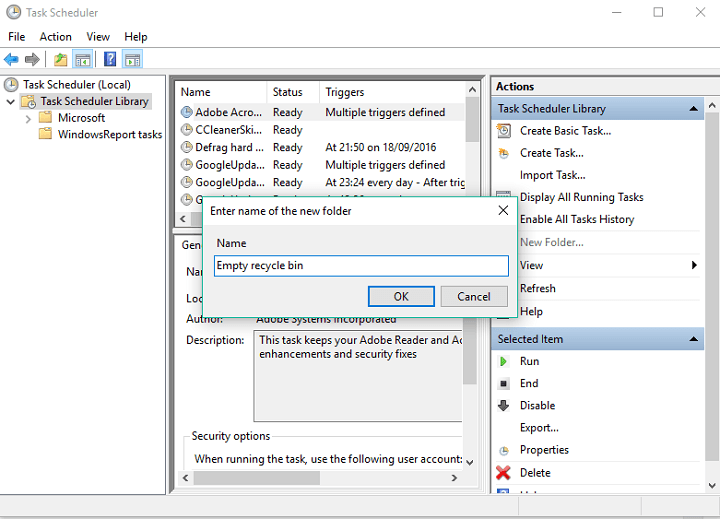
- Yeni oluşturulan klasöre sağ tıklayın ve Görev oluştur'u seçin.
- Genel sekmesinde, görev için aşağıdaki gibi bir ad girin: Boş Windows Geri Dönüşüm Kutusu. Bir kez daha, istediğiniz gibi adlandırabilirsiniz, ancak bu durumda en mantıklı isim olduğunu varsayıyoruz.
- Tetikleyiciler sekmesinde, görevi tetikleyecek bir eylem oluşturmak için Yeni'ye tıklayın.
- Burada, görevin ne zaman gerçekleştirilmesini istediğinize ilişkin uygun bir tetikleme eylemi seçebilirsiniz. Oturum açıldığında, Başlangıçta, Bir olayda AÇIK'ı seçebilirsiniz, ancak Geri Dönüşüm Kutusu'nu boşaltmak için belirli bir zaman ayarlamak için Planlı'yı seçeceğiz.
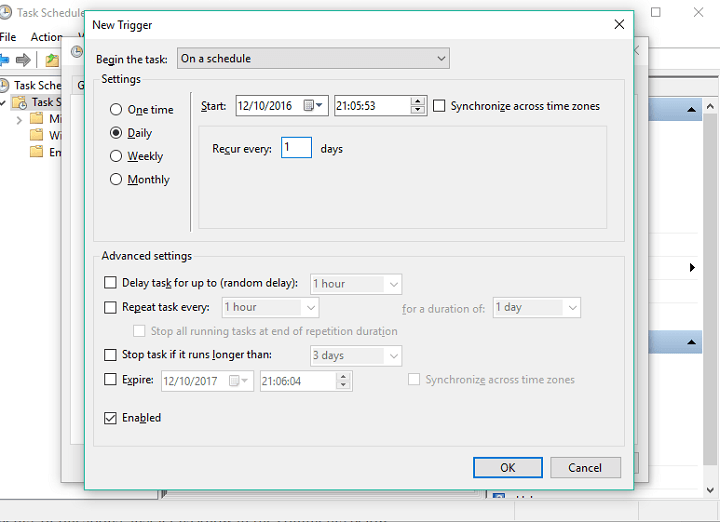
- Şimdi, Eylemler sekmesinde Yeni'yi tıklayın.
- Ayarlar altında, Programlar/komut dosyasına girin cmd.exe.
- Ayarlar altında, Bağımsız değişken ekle'de aşağıdaki bağımsız değişkeni yazın ve Tamam'ı tıklayın:
- /c “echo Y|PowerShell.exe -NoProfile -Komut Temizle-RecycleBin”

- /c “echo Y|PowerShell.exe -NoProfile -Komut Temizle-RecycleBin”
- Görevi tamamlamak için Tamam'a tıklayın.
Bu kadar, görevi tamamladıktan sonra Geri Dönüşüm Kutusu belirlediğiniz saatte kendini boşaltıyor olacak. Herhangi bir yorumunuz veya sorunuz varsa, aşağıdaki yorumlarda bize bildirin.
KONTROL ETMENİZ GEREKEN İLGİLİ HİKAYELER:
- Windows 10'da Denetim Masası bağlantısını Win+X menüsüne geri yükleyin
- Windows 10'da Komut İsteminden metin nasıl kaydedilir
- Kayıp Windows 10 parolanızı kurtarmak için en iyi 10 araç
- Windows lisans anahtarınızı kurtarmak için en iyi 10 araç
- Windows 10 sürüm 1607'de Linux Bash nasıl kurulur
- Windows 10 için en iyi 6 dosya ve klasör dolabı aracı ve yazılımı


